- Avtor Abigail Brown [email protected].
- Public 2023-12-17 07:00.
- Nazadnje spremenjeno 2025-01-24 12:23.
Kaj morate vedeti
- Odprite stransko vrstico v aplikaciji Prevajalnik in izberite Pogovor.
- Dotaknite se tri pike spodaj desno in izberite Auto Translate.
- Ko se pogovor začne, tapnite ikono mikrofon. Nato se vam ni treba znova dotakniti ikone; samo govori.
Ta članek pojasnjuje, kako omogočiti in uporabljati samodejno prevajanje v aplikaciji Prevajalnik na iPadu. Prej je bil samodejni prevajalnik na voljo samo v iPhonu, vendar je bil predstavljen in vključen v iPadOS 15. S samodejnim prevajanjem lahko nadaljujete pogovor, ki je takoj preveden.
Kako omogočiti samodejno prevajanje v iPadu
Če se pogovarjate z nekom, ki govori drugo narečje, lahko uporabite samodejno prevajanje za prikaz pogovora, ki poteka v obeh jezikih.
-
Če želite omogočiti samodejno prevajanje, odprite aplikacijo Prevajalnik in po potrebi prikažite stransko vrstico z gumbom zgoraj levo.

Image -
Izberite Pogovor v stranski vrstici.

Image -
Na desni strani tapnite tri pike spodaj desno in izberite Auto Translate.

Image
Nastavitev samodejnega prevajanja v iPadu
Preden začnete uporabljati samodejni prevajalnik, lahko prilagodite nekaj njegovih nastavitev. Ti vam omogočajo, da izberete oba jezika, izberete najboljši pogled aplikacije za vašo situacijo in poslušate prevode na glas.
Izberite jezike
Ko ste pripravljeni začeti pogovor, lahko izberete oba jezika s spustnimi polji na vrhu strani za pogovore na zaslonu.
Druga možnost je, da Prevajalnik samodejno zazna oba jezika, ki jih sliši. Tapnite tri pike spodaj desno in izberite Zaznaj jezik.
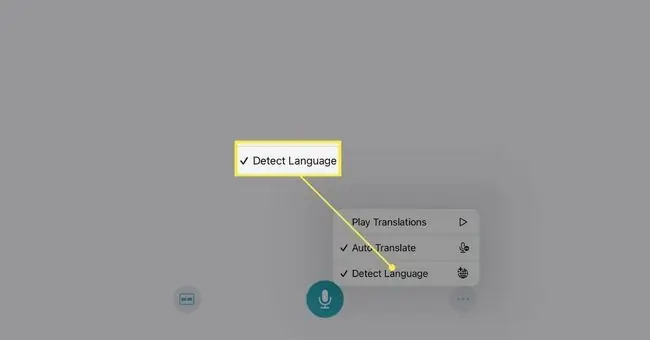
Izberite pogled
Pogovorni način v aplikaciji Prevajalnik omogoča izbiro med dvema pogledoma, tako da lahko uporabite enega, če sedite drug ob drugem, ali drugega, če stojite drug proti drugemu.
Privzeto boste videli pogled vzporedno. Če želite zamenjati pogled, tapnite ikono View spodaj levo (levo od ikone mikrofona) in izberite Face to Face.

Če se želite vrniti v pogled drug ob drugem, tapnite X zgoraj levo v pogledu iz oči v oči.
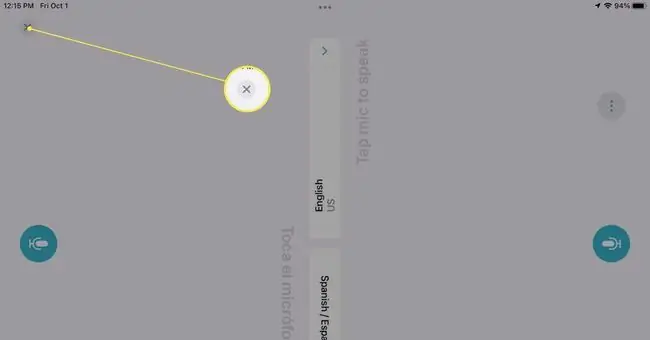
Predvajaj prevode na glas
Še ena možnost, ki jo lahko omogočite za svoj pogovor, je, da ga predvajate na glas. Tapnite tri pike spodaj desno in izberite Play Translations.
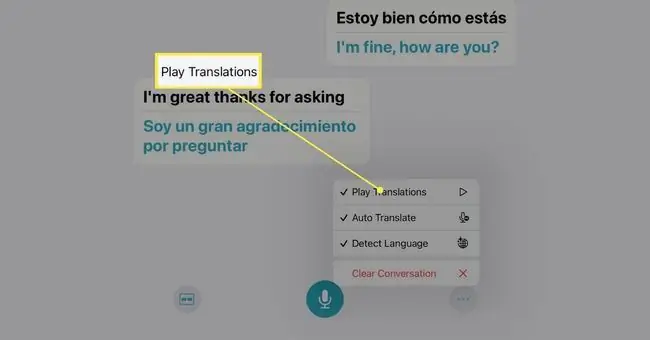
Ko vklopite to funkcijo, boste slišali prevode in jih videli na zaslonu.
Kako uporabljati samodejni prevajalnik v iPadu
Ko omogočite samodejno prevajanje in prilagodite nastavitve, tapnite ikono mikrofon, ko se pogovor začne. In to je vse!
Vi in oseba, s katero govorite, boste na zaslonu videli pogovor v obeh jezikih. Nato se lahko udobno pogovarjate drug z drugim, ne da bi pritisnili drug gumb.
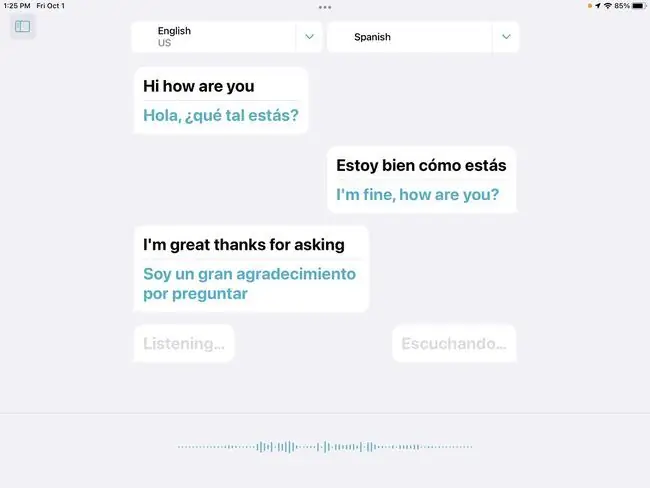
Če se pogovor za kratek čas prekine, boste znova videli ikono mikrofona. Samo tapnite ga, da nadaljujete s prevedenim pogovorom.
Ko končate, lahko počistite pogovor in se pripravite na naslednjega, če želite. Če želite to narediti, tapnite tri pike spodaj desno in izberite Počisti pogovor. Za potrditev tapnite Počisti v pojavnem oknu.
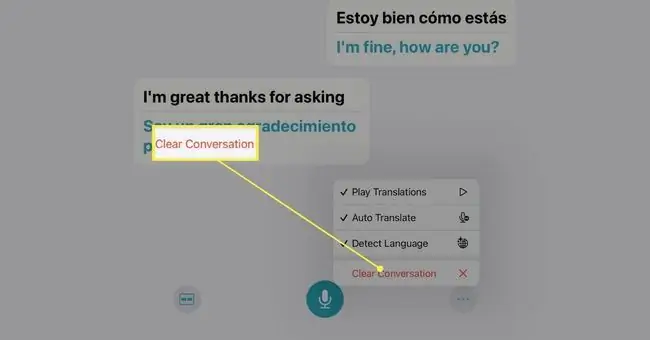
Če želite preizkusiti podobne aplikacije, si oglejte naš seznam najboljših prevajalskih aplikacij.
FAQ
Kako prevedete datoteke PDF v angleščino na iPadu?
Za prevajanje besedila iz dokumenta potrebujete aplikacijo drugega proizvajalca. Na svoj iPad lahko na primer prenesete Language Translator by Mate. Nato v pregledovalniku PDF izberite besedilo, ki ga želite prevesti, in pojdite na Share > Translate in aplikacija bo zagotovila prevod v pojavnem oknu -gornje okno.
Kako prevedem stran v Safariju na iPadu?
Odprite spletno stran v Safariju in tapnite ikono aA na levi strani naslovne vrstice. Izberite Prevedi v (jezik po izbiri) > Omogoči prevajanje. Če želite izklopiti prevode, znova tapnite ikono aA in tapnite View Original.






